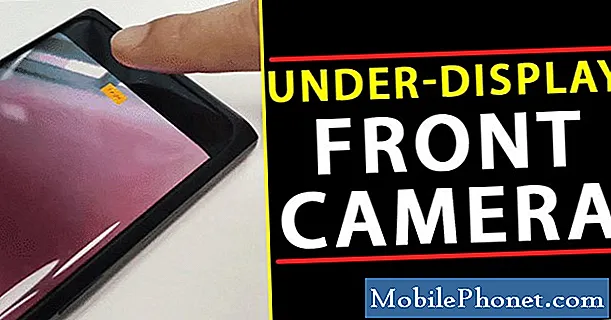Tartalom
A Play Store 495 hiba olyan hiba, amely számos dolog következménye lehet. Ha problémái vannak ezzel a hibával a Galaxy S9 készülékén, az alábbiakban megtudhatja, hogyan kell kezelni.
Mi okozza a Galaxy S9 Play Store 495 hibát
Az eddig megvizsgált esetek alapján nincs egyértelmű oka a Play Store 495 hibának. Lehetséges, hogy ennek a hibának több kiváltója lehet, bár csak két gyakori okot találtunk az általunk vizsgált esetekben. Észrevettük, hogy a hiba a jelek szerint az alkalmazás telepítése vagy frissítése során vált ki. Sok esetben úgy tűnik, hogy csak akkor fordul elő, ha egy eszköz wifi-t használ, és nem mobiladatot. Valójában úgy tűnik, hogy a mobil adatátvitel megoldja a problémát. Ezen észrevételek mellett úgy gondoljuk, hogy a problémát okozhatja az egyik Google-fiókjában, vagy magában a Play Store alkalmazásban található hiba. Nézze meg az alábbi javaslatainkat a hiba kezelésére.
A Galaxy S9 Play Store 495 hiba javítása
A Galaxy S9 Play Store 495 hibaelhárítása számos lépést igényel. Kövesse az alábbi javaslatainkat a probléma megoldására.
1. megoldás: Kényszer újraindítás
Első és legfontosabb: győződjön meg arról, hogy a hiba frissítésekor frissíti a rendszert. Az újraindítás nem csak az ismeretlen problémákat oldja meg, hanem ebben az esetben is segíthet. Kövesse az alábbi lépéseket a telefon újraindításához:
- Nyomja meg és tartsa lenyomva a Power + Volume Down gombokat körülbelül 10 másodpercig, vagy amíg a készülék be nem kapcsol. Hagyjon néhány másodpercet, amíg a Karbantartási indítási mód képernyő megjelenik.
- A Maintenance Boot Mode képernyőn válassza a Normal Boot lehetőséget. Használhatja a hangerő gombokat a rendelkezésre álló lehetőségek közötti váltáshoz, a bal alsó gombot (a hangerő gombok alatt) pedig a kiválasztáshoz. Várjon 90 másodpercet a visszaállítás befejezéséig.
2. megoldás: Törölje a Play Store gyorsítótárát
Lehetséges, hogy a probléma egy ismeretlen hibából eredhet a Play Store alkalmazásban. Az említett alkalmazás hibaelhárításához először megpróbálja törölni a gyorsítótárát. Ha ez nem segít, fontolja meg az adatok utólagos törlését.
Az alábbiakban bemutatjuk a Play Store alkalmazás gyorsítótárának törléséhez szükséges lépéseket:
- Nyissa meg a Beállítások alkalmazást.
- Koppintson az Alkalmazások elemre.
- Érintse meg a További beállítások elemet a jobb felső sarokban (hárompontos ikon).
- Válassza a Rendszeralkalmazások megjelenítése lehetőséget.
- Keresse meg és koppintson az alkalmazásra.
- Koppintson a Tárolás elemre.
- Koppintson a Gyorsítótár törlése gombra.
- Indítsa újra az S9-et, és ellenőrizze a problémát.
3. megoldás: Állítsa vissza a Play Áruház alapértelmezett értékeit
Mint fentebb említettük, a következő hibaelhárítási lépés a Play Store adatainak törlése. Az egyéni beállítások és az alkalmazásadatok törlésén kívül ez a folyamat a frissítéseket is eltávolítja. A legfontosabb, hogy egy alkalmazás adatainak törlése visszaállítja az alkalmazás gyári állapotát. Pontosan tudjuk, hogy a Play Store 495 hiba nincs a gyári állapotú szoftverekben, így ez segíthet.
- Nyissa meg a Beállítások alkalmazást.
- Koppintson az Alkalmazások elemre.
- Érintse meg a További beállítások elemet a jobb felső sarokban (hárompontos ikon).
- Válassza a Rendszeralkalmazások megjelenítése lehetőséget.
- Keresse meg és koppintson az alkalmazásra.
- Koppintson a Tárolás elemre.
- Koppintson az Adatok törlése gombra.
- Indítsa újra az S9-et, és ellenőrizze a problémát.
4. megoldás: Távolítsa el a Google-fiókot
A Play Áruház problémáival járó sok esetben a Google-fiók törlése és újbóli hozzáadása segít. Ha több Google-fiókkal rendelkezik, ne felejtse el eltávolítani őket.
A következőképpen távolíthatja el a Google-fiókot eszközéről:
- Nyissa meg az eszköz Beállítások alkalmazását.
- Koppintson a Fiókok elemre. Ha nem látja a „Fiókok” lehetőséget, koppintson a Felhasználók és fiókok elemre.
- Koppintson az eltávolítani kívánt fiókra, majd a Fiók eltávolítása elemre.
- Ha ez az egyetlen Google-fiók az eszközön, a biztonság érdekében meg kell adnia eszközének mintáját, PIN-kódját vagy jelszavát.
A fiók eltávolítása után indítsa újra a telefont, mielőtt hozzáadná ugyanazt a fiókot. Kövesse az alábbi lépéseket a Google-fiók hozzáadásához:
- Nyissa meg az eszköz Beállítások alkalmazását.
- Koppintson a Fiókok elemre. Ha nem látja a „Fiókok” lehetőséget, koppintson a Felhasználók és fiókok elemre.
- Alul koppintson a Fiók hozzáadása elemre.
- Google-fiókjának hozzáadásához koppintson a Google elemre. Amikor Google-fiókkal jelentkezik be, a fiókhoz társított e-mail, névjegyek, naptáresemények és egyéb adatok automatikusan szinkronizálódnak eszközével.
- Kövesse a képernyőn megjelenő utasításokat.
- Ha fiókokat ad hozzá, akkor a biztonság érdekében lehet, hogy meg kell adnia eszközének mintáját, PIN-kódját vagy jelszavát.
5. megoldás: Törölje a Google Services Framework adatait
A Google Services Framework az egyik fontos Google-alkalmazás a telefonján. Segít a Google-val kapcsolatos feladatok kezelésében, így ha a gyorsítótár vagy az adatok hibásak, problémákat okozhatnak a Play Store alkalmazás használatakor is. Annak biztosítása érdekében, hogy a Google Services Framework a legjobb formában legyen, törölje adatait az alábbi lépésekkel:
- Nyissa meg a Beállítások alkalmazást.
- Koppintson az Alkalmazások elemre.
- Érintse meg a További beállítások elemet a jobb felső sarokban (hárompontos ikon).
- Válassza a Rendszeralkalmazások megjelenítése lehetőséget.
- Keresse meg a Google Services Framework alkalmazást, és koppintson rá.
- Koppintson a Tárolás elemre.
- Koppintson az Adatok törlése gombra.
- Indítsa újra az S9-et, és ellenőrizze a problémát.
6. megoldás: Telepítse a frissítéseket
Ne felejtse el ekkor frissíteni az Android-ot és az összes alkalmazást. Néhány hiba csak bizonyos kódok megváltoztatásával javítható. Győződjön meg arról, hogy a Play Áruházból frissített. Ha a Play Áruházon kívül vett alkalmazásokat tartalmaz, mindenképpen frissítse azokat is. Lépjen kapcsolatba kiadóikkal, ha nem tudja, hogyan.
Az alkalmazások frissítésén kívül az Androidot is frissíteni szeretné. A szolgáltató vagy az Android operációs rendszer frissítései néha tartalmazzák az ismert hibák javítását is.
7. megoldás: Vegye figyelembe csökkentett módban
Mindig fennáll annak az esélye, hogy egy rossz harmadik féltől származó alkalmazás megzavarhatja az Android alkalmazást, ami ezt a problémát eredményezi. Ennek ellenőrzéséhez vigye a telefont csökkentett módba, és nézze meg, mi történik.
- Kapcsolja ki a készüléket.
- Nyomja meg és tartsa lenyomva a Bekapcsológombot a modellnév képernyőn.
- Amikor a „SAMSUNG” megjelenik a képernyőn, engedje fel a Bekapcsológombot.
- A bekapcsológomb felengedése után nyomja meg és tartsa lenyomva a Hangerő csökkentése gombot.
- Tartsa lenyomva a Hangerő csökkentése gombot, amíg a készülék befejezi az újraindítást.
- A csökkentett mód megjelenik a képernyő bal alsó sarkában.
- Engedje el a Hangerő csökkentése gombot, amikor a Csökkentett módot látja.
Miután a telefon újraindult csökkentett módba, próbálja megismételni a problémát. Ha a Play Áruház 495 hibája történt egy frissítés során, vagy egy alkalmazás telepítésekor, próbálja meg bármelyiket, hogy megnézze, biztonságos módban történik-e. Ha csökkentett módban minden rendben működik, akkor ez azt jelenti, hogy az egyik alkalmazás okozza. Annak megállapításához, melyik alkalmazás okozza a problémát, indítsa újra a telefont csökkentett módba, és kövesse az alábbi lépéseket:
- Indítás csökkentett módba.
- Ellenőrizze a problémát.
- Miután megerősítette, hogy egy harmadik féltől származó alkalmazás a hibás, elkezdheti az alkalmazások eltávolítását egyenként. Javasoljuk, hogy kezdje a legfrissebbekkel, amelyeket hozzáadott.
- Az alkalmazás eltávolítása után indítsa újra a telefont normál módba, és ellenőrizze a problémát.
- Ha az S9 továbbra is problémás, ismételje meg az 1-4. Lépéseket.
8. megoldás: Váltson mobil adatátvitelre
Amint azt korábban említettük, azt vettük észre, hogy a Play Store 495-ös hiba látszólag hiányzik, amikor mobil adatátvitelt használ. Ha csak néhány alkalmazást próbál frissíteni, akkor menjen tovább, és váltson a mobil adatforgalomra. Ha azonban olyan játékot vagy frissítést próbál telepíteni, amely meglehetősen nagy mennyiségű GB-ot tartalmaz, akkor valószínűleg először a gyári beállításokat kell megpróbálnia.
9. megoldás: Gyári beállítások visszaállítása
Lehet, hogy a telefon törlése lehet a lehetőség, ha a fenti javaslatok egyike sem segített eddig. Mielőtt megtenné, mindenképpen készítsen biztonsági másolatot személyes adatairól, hogy ne veszítse el őket.
- Kapcsolja ki a készüléket.
- Nyomja meg és tartsa lenyomva a Hangerő növelése gombot és a Bixby gombot, majd nyomja meg és tartsa lenyomva a Bekapcsológombot.
- Amikor megjelenik a zöld Android logó, engedje fel az összes billentyűt (a „Rendszerfrissítés telepítése” körülbelül 30–60 másodpercig megjelenik, mielőtt megjelenítené az Android rendszer-helyreállítási menüopcióit).
- Nyomja meg többször a Hangerő csökkentése gombot az „adatok törlése / gyári beállítások visszaállítása” kiemeléséhez.
- A kiválasztáshoz nyomja meg a Bekapcsológombot.
- Nyomja meg a Hangerő csökkentése gombot, amíg az „Igen - törli az összes felhasználói adatot” kijelölésre kerül.
- Nyomja meg a Bekapcsológombot a master reset kiválasztásához és elindításához.
- Amikor a fő visszaállítás befejeződött, a „Rendszer újraindítása most” kiemelésre kerül.
- A készülék újraindításához nyomja meg a Bekapcsológombot.